
Kazalo:
- Zaloge
- 1. korak: Povežite ojačevalno vezje s spodnje sheme En del plošče za prototipkanje
- 2. korak: Priključite vezje 10-palčnega LED-prikazovalnika, kot je prikazano spodaj, na različnih delih plošče
- 3. korak: Izhod ojačevalnega tokokroga priključite na vhod 10-palčnega vezja gonilnika LED zaslona
- 4. korak: Spajkajte žice na nožice na nadomestnem vtiču in vtiču za slušalke
- 5. korak: Na vhodu vezja ojačevalnika povežite žice iz nadomestnega vtiča in vtičnice za slušalke. Opomba: ozemljitve (črne žice iz vtiča in vtičnice ter ozemljitev iz vezja ojačevalnika in gonilnika), vse skupaj povezane
- Korak 6: Priključite nadomestni vtič za slušalke na vir glasbe ali zvoka (primer: MP3 predvajalnik, mobilni telefon, stereo itd.)
- 7. korak: Priključite zvočnike ali slušalke v nadomestni priključek za slušalke
- 8. korak: Vklopite napajalnik (ali napajalnike) za napajanje vezja
- 9. korak: Vklopite vir glasbe ali zvoka in prilagodite glasnost, dokler ne zasveti vsaj ena lučka, ko vir glasbe ne ustvari zvoka
- 10. korak: Predvajajte zvok ali glasbo. Po potrebi dodatno prilagodite raven zvoka
- Avtor John Day [email protected].
- Public 2024-01-30 12:04.
- Nazadnje spremenjeno 2025-01-23 15:08.
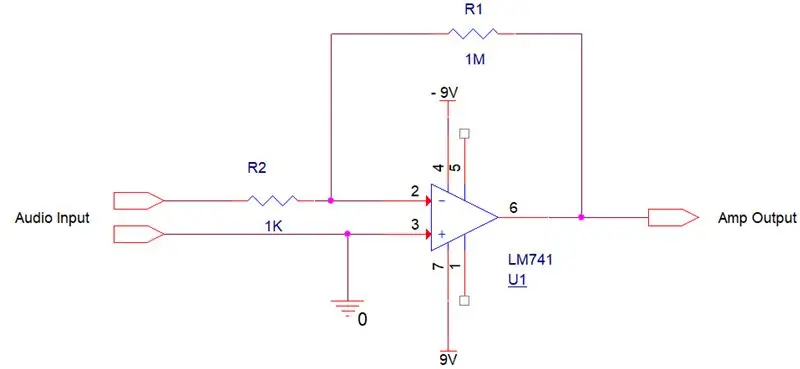

V tem projektu vam bom pokazal, kako z uporabo operacijskih ojačevalnikov zgraditi preprost indikator ravni zvoka.
Opomba: Če želite postaviti vprašanja, obiščite moje spletno mesto na naslovu Vprašajte strokovnjaka.
Koristni dodatni videoposnetki:
- Simulirano vezje, nastavljeno na plošči za kruh (prototipna plošča)
- Nastavitev vezja z več viri in ploščami za kruh z več zankami (prototipna plošča)
- Spajkanje in odpajkanje elektronskih komponent I. del
- Spajkanje in odpajkanje elektronskih komponent II. Del
Oprema:
- Dvojno napajanje ali dva vira napajanja.
- Plošča za prototip
- Priključne žice
Zaloge
- (11) - 741 op -ojačevalniki
- (10)-330Ω upori ali (1) 4116R-1-331 in (2) 330Ω upori
- (1) - 1KΩ upor
- (1) - 1MΩ upor
- (1)-DC-10-IDA (10-palčne LED)
- (1) - nadomestni vtič za slušalke
- (1) - nadomestni priključek za slušalke
1. korak: Povežite ojačevalno vezje s spodnje sheme En del plošče za prototipkanje
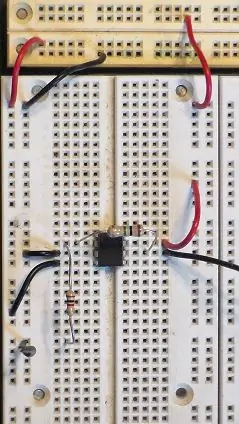
Koristni videoposnetki:
- Simulirano vezje, nastavljeno na plošči za kruh (prototipna plošča)
- Nastavitev vezja z več viri in ploščami za kruh z več zankami (prototipna plošča)
2. korak: Priključite vezje 10-palčnega LED-prikazovalnika, kot je prikazano spodaj, na različnih delih plošče
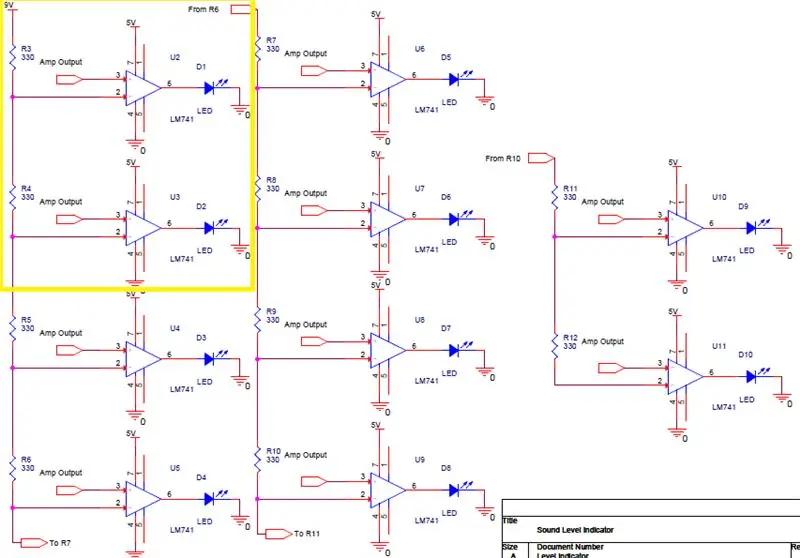

Opomba 1: Območje v rumenem polju na shemi predstavlja območje, povezano s fotografijo. Preostalih 8 boste morali povezati z istim ali podobnim vzorcem povezave.
Opomba 2: Slike prikazujejo 4116R-1-331 z dvema uporoma 330Ω v spodnjem levem delu slike.
Koristni videoposnetki:
- Simulirano vezje, nastavljeno na plošči za kruh (prototipna plošča)
- Nastavitev vezja z več viri in ploščami za kruh z več zankami (prototipna plošča)
3. korak: Izhod ojačevalnega tokokroga priključite na vhod 10-palčnega vezja gonilnika LED zaslona
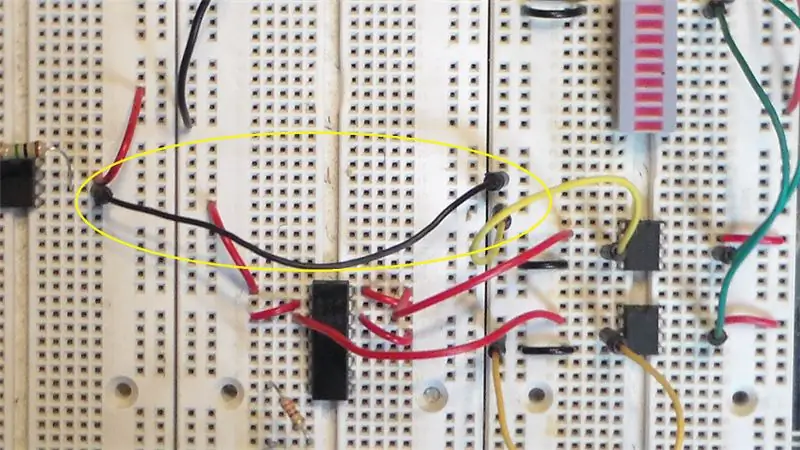
Koristni videoposnetki:
- Simulirano vezje, nastavljeno na plošči za kruh (prototipna plošča)
- Nastavitev vezja z več viri in ploščami za kruh z več zankami (prototipna plošča)
4. korak: Spajkajte žice na nožice na nadomestnem vtiču in vtiču za slušalke


Opomba: Prikazani vtič je mono vtič, vtičnica pa je konfigurirana za mono vhod. Lahko se odločite za nastavitev stereo.
Koristni videoposnetki:
- Spajkanje in odpajkanje elektronskih komponent I. del
- Spajkanje in odpajkanje elektronskih komponent II. Del
5. korak: Na vhodu vezja ojačevalnika povežite žice iz nadomestnega vtiča in vtičnice za slušalke. Opomba: ozemljitve (črne žice iz vtiča in vtičnice ter ozemljitev iz vezja ojačevalnika in gonilnika), vse skupaj povezane
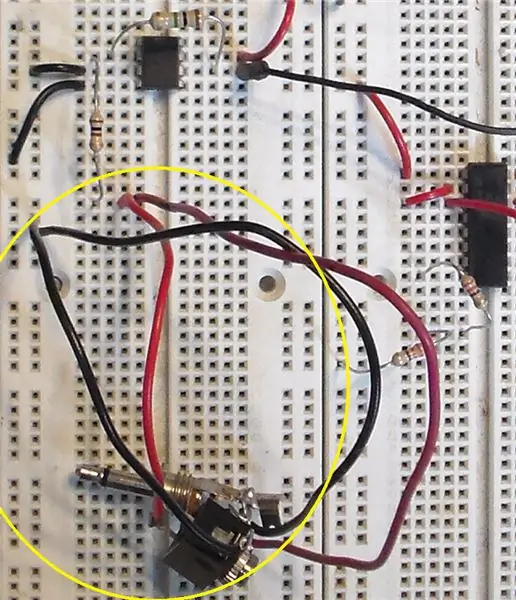
Koristni videoposnetki:
- Simulirano vezje, nastavljeno na plošči za kruh (prototipna plošča)
- Nastavitev vezja z več viri in ploščami za kruh z več zankami (prototipna plošča)
Korak 6: Priključite nadomestni vtič za slušalke na vir glasbe ali zvoka (primer: MP3 predvajalnik, mobilni telefon, stereo itd.)

7. korak: Priključite zvočnike ali slušalke v nadomestni priključek za slušalke

8. korak: Vklopite napajalnik (ali napajalnike) za napajanje vezja


Vaš napajalnik mora biti sposoben proizvajati pozitivne napetosti (5V in spremenljivo napetost do najmanj 10V) in negativno napetost (spremenljivo do najmanj -10V).
9. korak: Vklopite vir glasbe ali zvoka in prilagodite glasnost, dokler ne zasveti vsaj ena lučka, ko vir glasbe ne ustvari zvoka
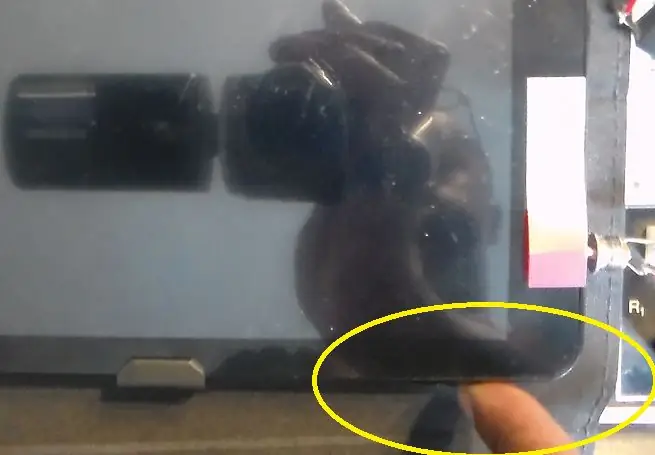
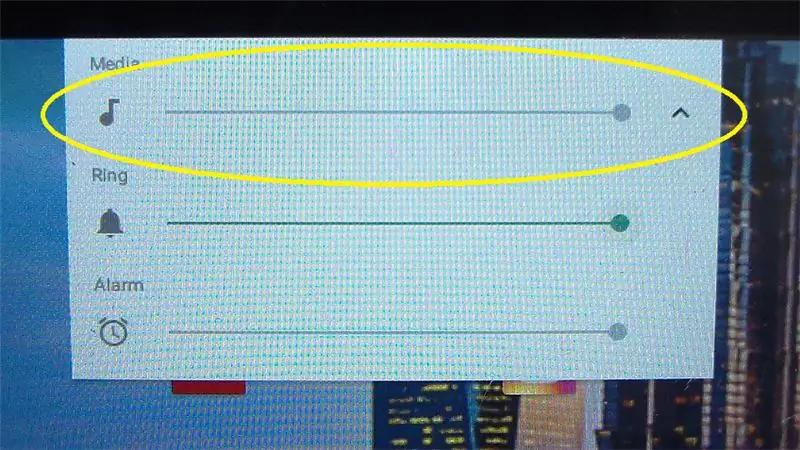
Opomba: Oglejte si videoposnetek o tem, kako nastaviti, da zagotovite, da sveti ena LED.
10. korak: Predvajajte zvok ali glasbo. Po potrebi dodatno prilagodite raven zvoka
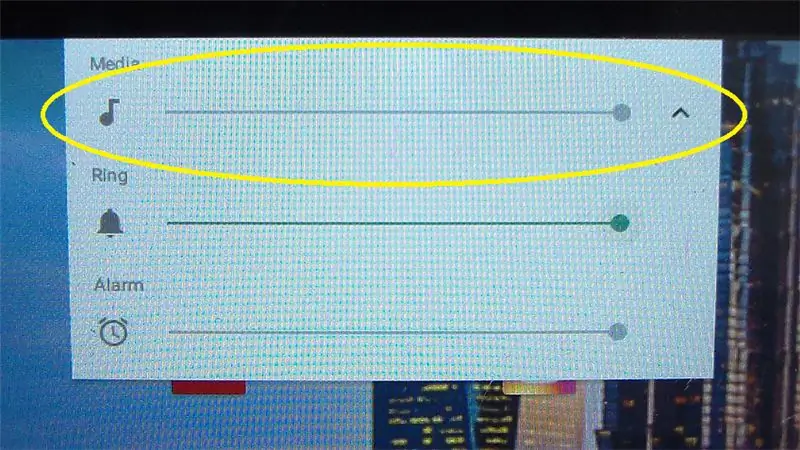
Opomba: Dodatno prilagodite vir glasbe.
Priporočena:
Indikator nizke ravni baterije: 4 koraki

Indikator nizke ravni baterije: Nekateri gospodinjski aparati, ki jih poganjajo litij-ionske baterije, ne vsebujejo indikatorja prazne baterije. V mojem primeru gre za talno pometanje z enim 3,7 V akumulatorjem. Natančnega časa za polnjenje in priključitev na glavno vtičnico ni enostavno določiti
DIY LED -indikator nivoja zvoka: 5 korakov

DIY LED indikator zvočne ravni: ta navodila vas bodo popeljala na pot, da ustvarite lasten indikator nivoja zvoka z uporabo Arduino Leonarda in nekaterih rezervnih delov. Naprava vam omogoča, da vizualizirate zvočni izhod, da vidite stanje avdiovizualnega in v realnem času. To je
Merilnik ravni zvoka iz recikliranega VFD: 7 korakov

Merilnik nivoja zvoka iz obnovljenega VFD: VFD - Vakuumski fluorescenčni zasloni, nekakšen dinozaver iz zaslonske tehnologije, še vedno precej lep in kul, najdemo v mnogih zastarelih in zanemarjenih napravah za domačo elektroniko. Torej jih bomo odvrgli? Ne, še vedno jih lahko uporabljamo. Stalo je malo truda
LORA Alarm na vodni ravni: 6 korakov
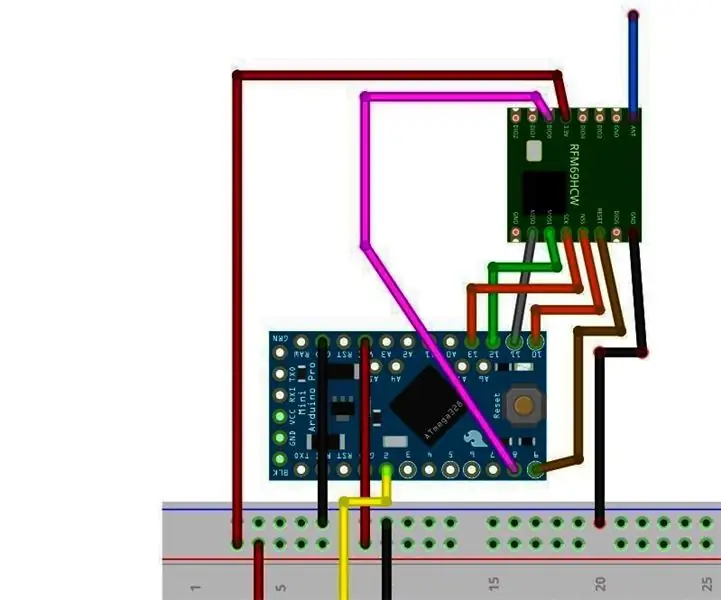
LORA Alarm na nivoju vode: V tem navodilu uporabljam stikalo s plovcem in arduino v kombinaciji z oddajnikom LORA za pošiljanje posodobitev, ko nivo vode doseže določeno raven. To vozlišče porabi zelo malo toka in ga lahko zelo dolgo uporabljate na kovancu
Kako narediti indikator nivoja zvoka: 4 koraki

Kako narediti indikator nivoja zvoka: Indikator nivoja zvoka je naprava, ki prikazuje raven zvoka tako, da sveti svetleče diode glede na amplitudo zvoka. V tem navodilu vam bom naročil, da naredite lasten indikator ravni zvoka z IC LM3915 in nekaj LED. Barvite LED diode lahko uporabimo za
